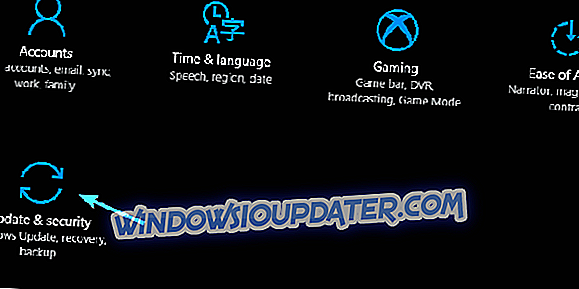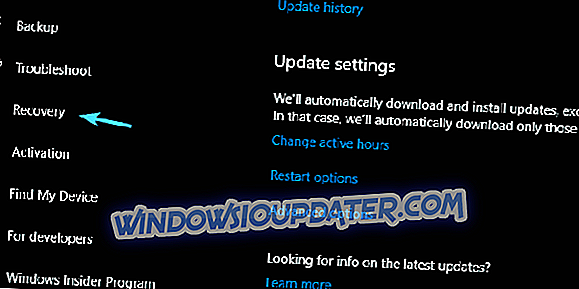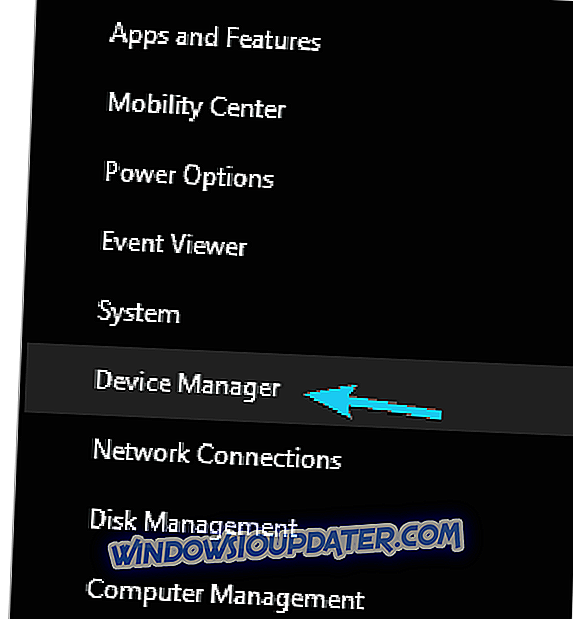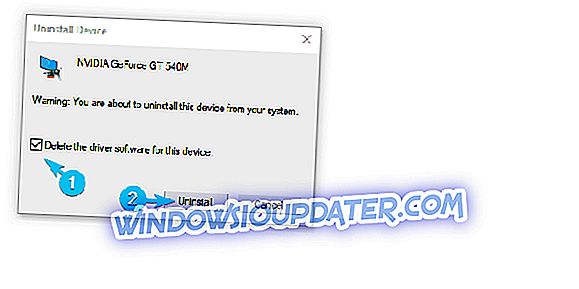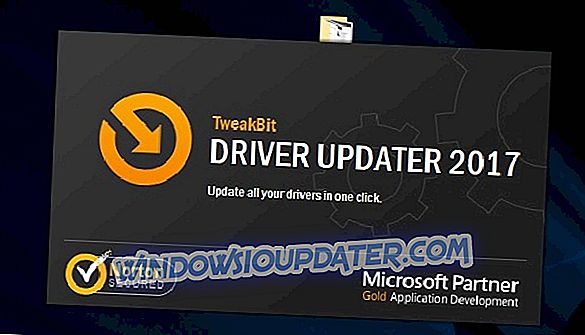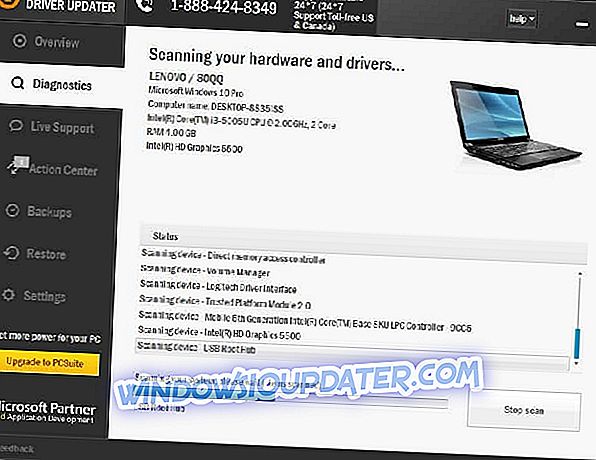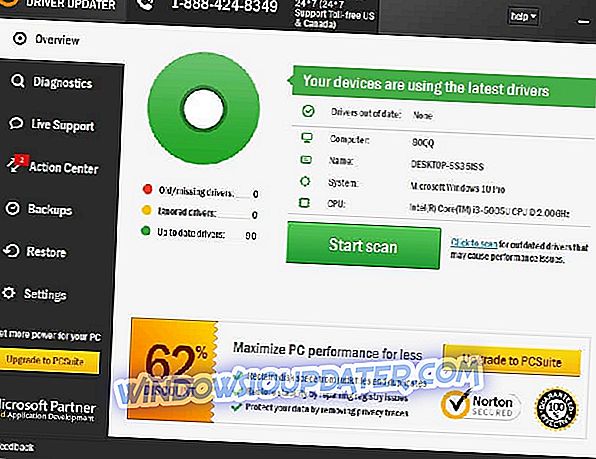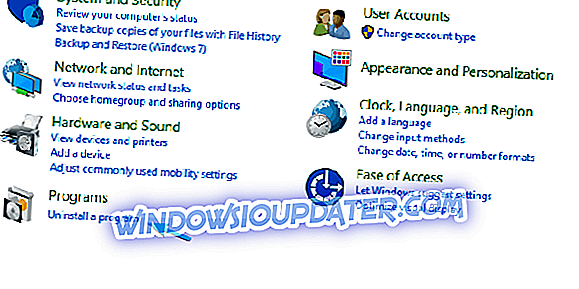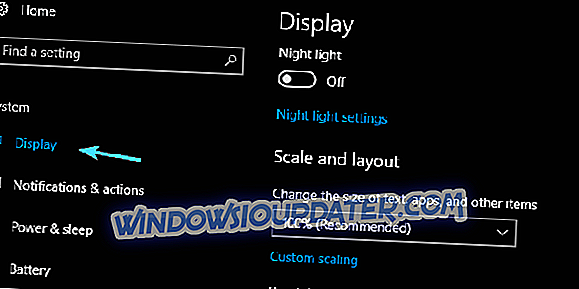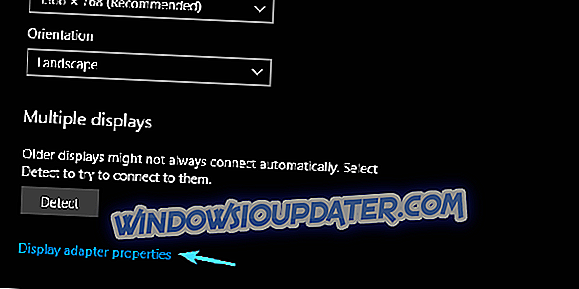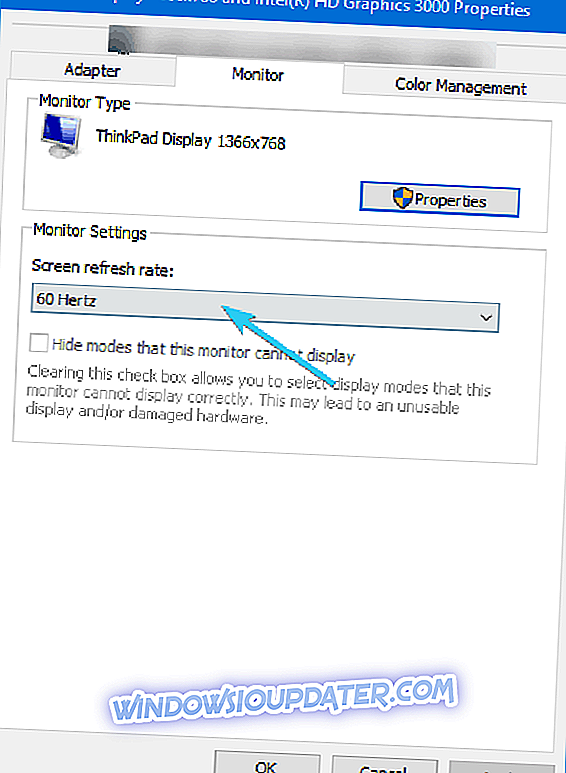Bagaimana untuk membetulkan kelipan skrin selepas menaik taraf kepada Kemaskini Pencipta Kreatif
Kemas kini Windows 10 Fall Creators yang ditunggu-tunggu akhirnya di sini dan kami akan melihat apakah ia akan memenuhi jangkaan. Sama seperti pendahulu, pengemaskinian Redstone 3 membawa keluar penambahbaikan yang biasa-biasa saja dan banyak isu.
Salah satu masalah yang paling sensitif yang kita bengkok ialah skrin kilat yang tidak biasa. Ia muncul sejurus selepas naik taraf sehingga selamat untuk mengatakan bahawa Kemas Kini Pembuat Kejatuhan adalah salah untuk disalahkan.
Untuk menangani ini, kami mengumpulkan senarai kemungkinan penyelesaian dan mengurusnya untuk anda. Sekiranya skrin anda berkelip atau bertindak dengan cara yang luar biasa dengan cara lain, pertimbangkan untuk mengikuti langkah-langkah di bawah.
Bagaimana untuk membetulkan kelipan skrin dalam Windows 10 Fall Creators Update
- Semak pemacu GPU
- Nyahpasang antivirus pihak ketiga
- Tukar kadar penyegaran paparan
- Kemas kini BIOS
- Tetapkan semula PC ini
Penyelesaian 1 - Periksa pemandu GPU
Apabila ia berkaitan dengan isu berkaitan skrin, anda perlu menunjuk jari anda pada pemacu GPU. Pada masa yang sama, pelakunya yang utama untuk kelipan, gagap, penurunan resolusi, skrin hitam tiba-tiba, dan lain-lain yang tidak disambut dengan kesukaran adalah pemandu yang rosak atau tidak sesuai. Dan, nampaknya ia merupakan satu trend untuk setiap versi Windows baru yang menyebabkan beberapa jenis isu ketidakserasian berkaitan dengan pemandu.
Jadi, tindakan selanjutnya anda adalah mudah: periksa pemandu> nyahpasang pemandu generik> pasang pemacu rasmi> ketikkan diri pada bahu dan nikmati di Update Pembuat Kejatuhan tanpa skrin berkedip. Jika ini kelihatan seperti sesuatu yang terlalu banyak untuk anda kendalikan, pastikan anda mengikuti arahan di bawah:
- Tekan kekunci Windows + Saya untuk mengeluarkan apl Tetapan .
- Klik pada bahagian Kemas Kini & keselamatan .
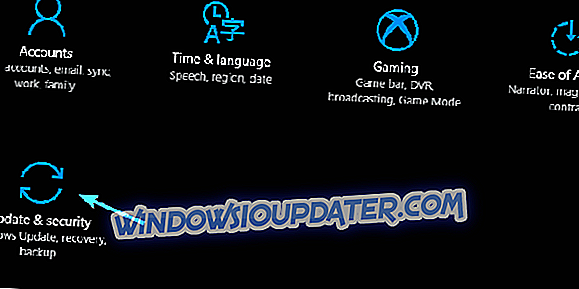
- Pilih Pemulihan dari anak tetingkap kiri.
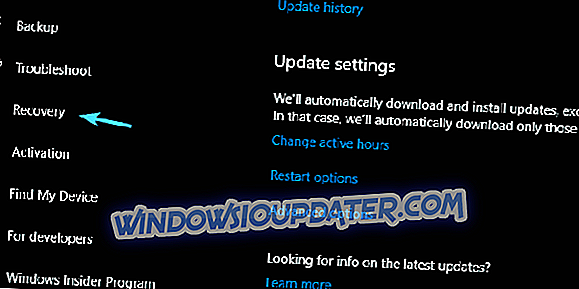
- Klik pada butang " Restart Now ".

- Pilih Penyelesaian Masalah dari Persekitaran Pemulihan Windows.
- Klik pilihan Lanjutan .
- Pilih Tetapan permulaan dan kemudian Mulakan semula .
- Tekan 5 untuk membiarkan PC anda boot dalam Safe Mode dengan Rangkaian .
- Sekarang, klik kanan pada butang Mula dan buka Pengurus Peranti .
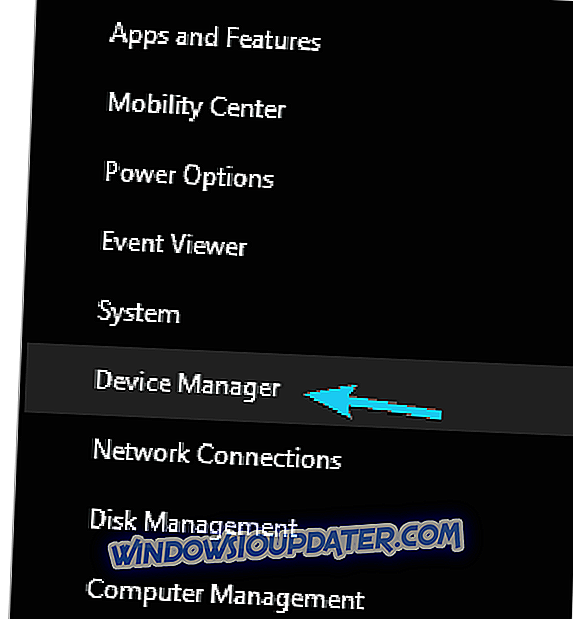
- Navigasi ke Penyesuai paparan .
- Klik kanan pada peranti GPU anda dan buangnya .
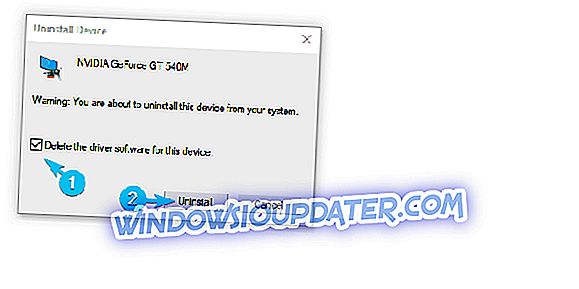
- Mulakan semula PC anda.
Jika itu tidak mencukupi dan anda masih mengalami masalah, pastikan anda menavigasi ke salah satu laman web ini, bergantung pada model GPU anda, dan muat turun pemandu rasmi yang disediakan oleh pengilang.
- AMD / ATI
- NVidia
- Intel
Perlu diingat bahawa semua pemandu mesti dikemas kini untuk PC anda berfungsi dengan betul. Untuk mengelakkan kerosakan PC dengan memasang versi pemacu yang salah, kami mencadangkan mengemaskini pemacu secara automatik dengan menggunakan alat Pemandu Pemandu Tweakbit .
Alat ini diluluskan oleh Microsoft dan Norton Antivirus. Selepas beberapa ujian, pasukan kami membuat kesimpulan bahawa ini adalah penyelesaian terbaik automatik. Berikut adalah panduan ringkas mengenai cara melakukannya.
- Muat turun dan pasang Pengemaskinian Pemandu TweakBit
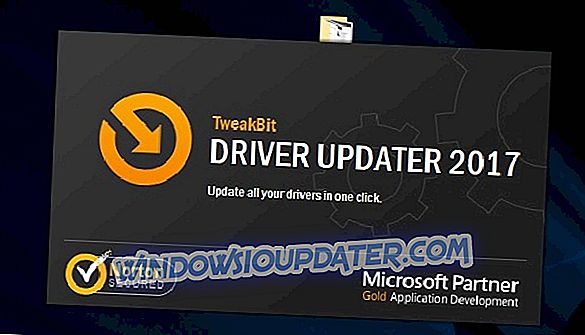
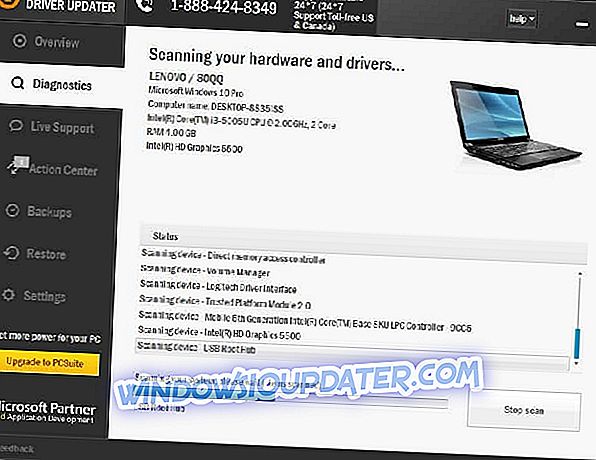
- Setelah selesai imbasan, anda akan mendapat laporan mengenai semua pemandu masalah yang terdapat pada PC anda. Semak senarai dan lihat jika anda ingin mengemas kini setiap pemandu secara individu atau sekaligus. Untuk mengemas kini satu pemandu pada satu masa, klik pautan 'Kemaskini pemandu' di sebelah nama pemandu. Atau cukup klik butang 'Kemas kini semua' di bahagian bawah untuk memasang semua kemas kini yang disyorkan secara automatik.
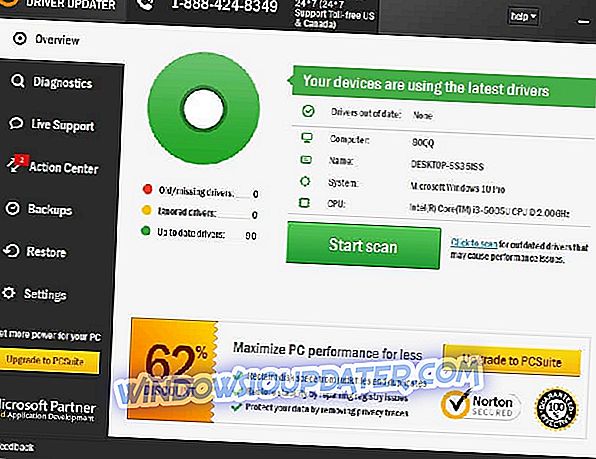
Nota: Sesetengah pemandu perlu dipasang dalam berbilang langkah supaya anda perlu memukul butang 'Kemaskini' beberapa kali sehingga semua komponen dipasang.
Penafian : beberapa ciri alat ini tidak percuma.
Penyelesaian 2 - Nyahpasang antivirus pihak ketiga
Ini adalah penyelesaian jangka panjang tetapi juga perkara-perkara asing yang berlaku di Windows 10 jadi patut dicobanya. Perbalahan antara Windows 10 dan penyelesaian antivirus pihak ketiga sangat terkenal.
Ia boleh menyebabkan banyak isu, terutamanya dengan pengenalan Windows Defender yang boleh digunakan dan tidak terpinggir. Konflik yang mungkin menjejaskan prestasi keseluruhan dan menyebabkan pelbagai isu.
Oleh sebab itu, kami menasihatkan anda untuk menyahpasang antivirus dan mencari perubahan. Sekiranya anda masih terjebak dengan kelipan skrin yang menjengkelkan, anda sentiasa boleh memasang antivirus pilihan lagi. Ikuti arahan di bawah untuk menyingkirkan antivirus buat sementara waktu:
- Dalam bar Carian Windows, taip Kawalan dan Panel Kawalan terbuka.
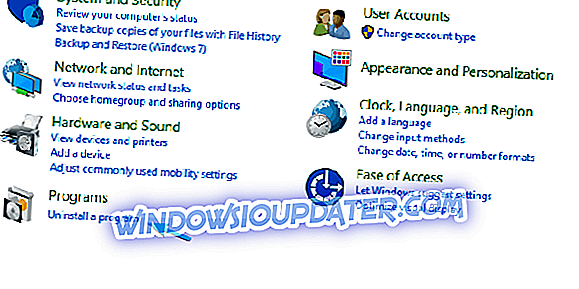
- Pilih paparan Kategori .
- Pilih Nyahpasang program .
- Cari antivirus anda dalam senarai, klik kanan padanya dan pilih Nyahpasang .
- Selepas antivirus hilang, mulakan semula PC anda dan cari perubahan.
Selain itu, beberapa penyelesaian antivirus lebih tahan untuk menyahpasang, jadi anda mungkin perlu boot ke Safe Mode dan mengeluarkannya dengan cara itu.
Penyelesaian 3 - Kadar penyegaran semula paparan dua kali
Sekarang, kami masih berkeliaran di "tidak mungkin" alasan, tetapi kadar penyegaran, sama seperti tetapan sistem lain, boleh terganggu oleh kemas kini Windows terkini.
Dengan isu seperti ini semua mungkin, jadi ia dialu-alukan untuk mengesahkan bahawa kadar penyegaran ditetapkan pada 60Hz. Ia tidak akan mengambil masa yang banyak dan mungkin juga membantu.
Inilah penjelasan langkah demi langkah:
- Klik kanan pada desktop dan buka Tetapan Paparan dari menu kontekstual .
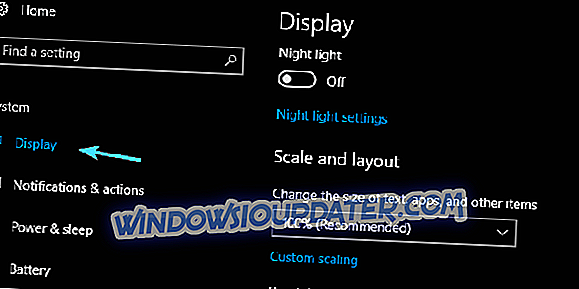
- Navigasi ke bahagian penyesuai paparan bawah dan terbuka.
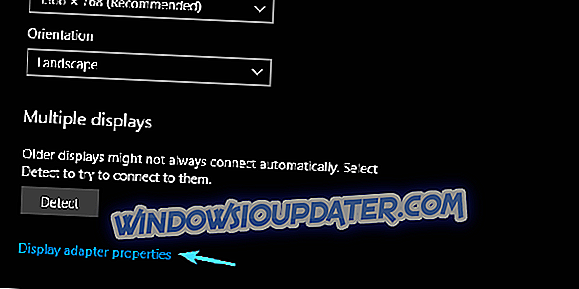
- Di bawah tab Monitor, sahkan bahawa kadar penyegaran Skrin ditetapkan pada 60Hz .
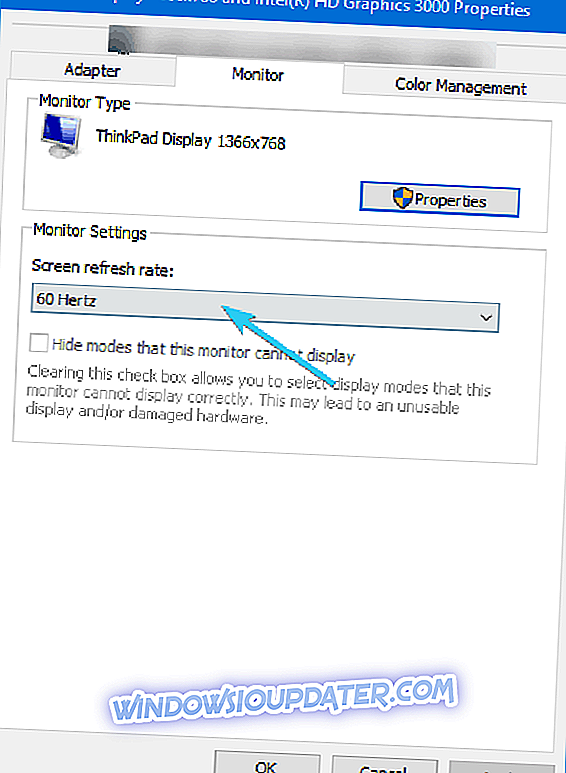
- Sahkan perubahan.